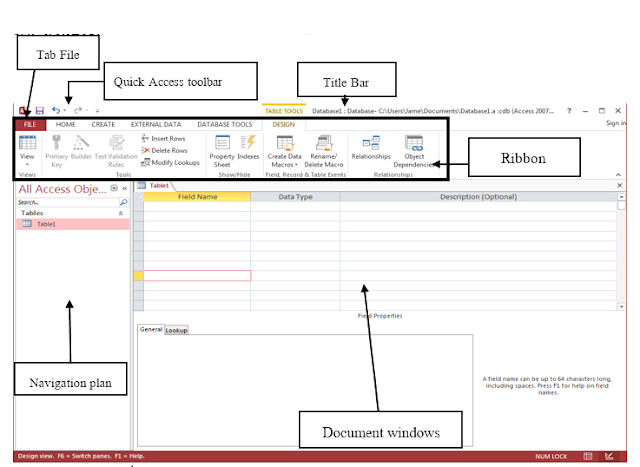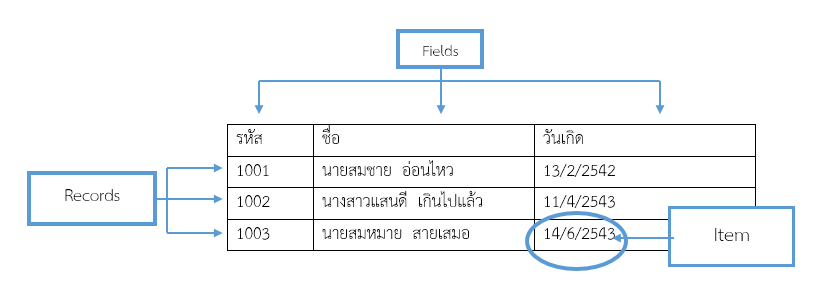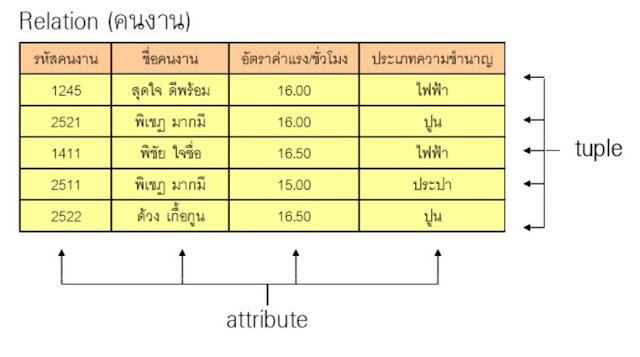หน่วยที่ 2 ความรู้ทั่วไปเกี่ยวกับโปรแกรม Access
เรื่อง ความรู้ทั่วไปเกี่ยวกับโปรแกรม Microsoft Access
_________________________________________________________________
หน่วยที่ 2 ความรู้ทั่วไปเกี่ยวกับโปรแกรม Access
เรื่อง ความรู้ทั่วไปเกี่ยวกับโปรแกรม Microsoft Access
เรื่อง ความรู้ทั่วไปเกี่ยวกับโปรแกรม Microsoft Access
โปรแกรม Microsoft Access 2013
เป็นโปรแกรมจัดการฐานข้อมูลเชิงสัมพันธ์ (Relational Database Management) ที่มีความสามารถทั้งจัดการฐานข้อมูลและสร้างโปรแกรมในตัวเดียวกัน จึงเหมาะสำหรับนักศึกษาที่จะเรียนรู้และพัฒนาโปรแกรมไว้ใช้งาน รวมถึงผู้ใช้ที่ไม่มีความรู้ในเรื่องการเขียนโปรแกรมมากนัก เนื่องจากมีวิธีการใช้งานง่ายและสะดวกต่อผู้ใช้
วิธีเข้าโปรแกรม Microsoft Access 2013
1. Start -> all program -> Microsoft Office 2013 -> Access 2013
2. พิมพ์ ใน search programs and files คำว่า “access 2013”
ภาพที่ 1 หน้าต่างเริ่มต้นของโปรแกรม Microsoft Office 2013
วิธีการสร้างฐานข้อมูล
วิธีการสร้างฐานข้อมูลมี 2 แบบ คือ
1. สร้างฐานข้อมูลเปล่า (Blank database)
เพื่อกำหนดรูปแบบของโครงสร้างฐานข้อมูลด้วยตนเองโดยการคลิกเลือก Blank database ตั้งชื่อฐานข้อมูลที่จะสร้างขึ้นใหม่ และ คลิกปุ่ม Create เพื่อสร้างฐานข้อมูล ดังภาพที่ 2
ภาพที่ 2 วิธีการสร้างฐานข้อมูลเปล่า
เมื่อคลิกเลือก Blank database จะปรากฏดังภาพที่ 3
ภาพที่ 3 ฐานข้อมูลเปล่า
2. สร้างฐานข้อมูลจากแม่แบบ (Sample templates)
ที่โปรแกรมเตรียมไว้หลายรูปแบบสำหรับการใช้งานในด้านต่างๆ เช่น ฐานข้อมูลบุคลากร (Personal) ฐานข้อมูลทางการศึกษา (Education) และฐานข้อมูลการเงิน (Finance) เป็นต้น โดยทำตามขั้นตอนไปทีละขั้นเมื่อเสร็จแล้วจะได้ไฟล์ฐานข้อมูลที่นำไปใช้งานได้ทันที ถ้าต้องการแก้ไขปรับปรุงก็สามารถทำได้ในภายหลัง ซึ่งมีวิธีการสร้างโดยการคลิกเลือก Sample templates จะปรากฏภาพที่ 4 แต่ต้องมีการเชื่อมต่ออินเทอร์เน็ตด้วย เพื่อเชื่อมต่อกับเว็บ Office.com
ภาพที่ 4 วิธีสร้างฐานข้อมูลจากแม่แบบ
ส่วนประกอบของหน้าต่างโปรแกรม Access 2013
ภาพที่ 5 ส่วนประกอบของหน้าต่างโปรแกรม Microsoft Access 2013
ตารางที่ 1 หน้าที่ของส่วนประกอบของหน้าต่างโปรแกรม Microsoft Access 2013
ส่วนประกอบ
|
หน้าที่การทำงาน
|
Tab File
|
รวบรวมชุดคำสั่งในการจัดการฐานข้อมูล เช่น การสร้างการบันทึก การพิมพ์การสำรองการตั้งค่า Access 2010
|
Quick Access Toolbar
|
แถบเครื่องมือที่ได้รวบรวมปุ่มที่ใช้งานบ่อยๆเอาไว้เพื่อช่วยให้ทำงาน สะดวกรวดเร็วขึ้น และสามารถเพิ่มหรือลดปุ่มเครื่องมือเหล่านี้ได
|
แถบชื่อเรื่อง (Title Bar)
|
แถบแสดงชื่อเรื่องและเวอร์ชั่นของโปรแกรม
|
ริบบอน (Ribbon)
|
แบ่งกลุ่มการทำงานหลักๆไว้ด้วยกัน มีริบบอน Home, Create, External Data, Database Tools, Fields, Tables
|
บานหน้าต่างนำทาง(Navigation Pane)
|
แสดงสิ่งต่างๆ ที่ได้มีการสร้างขึ้น เช่น Table, Query, Form, Report เป็นต้น สามารถซ่อนและเปิดใหม่ได้
|
Document Window
|
พื้นที่หลักที่ใช้ในการทำงาน
|
การทำงานของเมนูแบบริบบอน (Ribbon)
คำสั่งทั้งหมดที่ใช้งานจะอยู่บนแถบสี่เหลี่ยมผืนผ้าตรงส่วนบนที่เรียกว่า ริบบอน (Ribbon) ซึ่งในการเรียกใช้งานคำสั่งต่างๆ จะสะดวกและรวดเร็วกว่าการเรียกใช้คำสั่งในเมนูแบบลำดับชั้นหรือเมนูแบบ pull down
1. Tab home
Tab Home เป็นแท็บที่รวบรวมคำสั่งเกี่ยวกับการจัดการข้อมูลบนหน้าจอ ซึ่งแบ่งออกเป็นกลุ่มต่างๆ ดังนี้
- View: ใช้แสดงมุมมองต่างๆ เช่น มุมมองการแสดงข้อมูล และมุมมองการออกแบบ เป็นต้น
- Clipboard: คัดลอก เคลื่อนย้าย และวางข้อมูลในตำแหน่งที่ต้องการ
- Sort & Filter: เรียงข้อมูลและกรองข้อมูลตามเงื่อนไขที่กำหนด
- Record: กลุ่มคำาสั่งทำงานกับเรคคอร์ด
- Find: ค้นหาและแทนที่ข้อมูล
- Text Formatting: จัดแบบตัวอักษร ย่อหน้า เป็นต้น
2. Tab Create
Tab Create ประกอบด้วยคำสั่งที่ใช้งานการเริ่มต้นสร้างส่วนต่างๆ ของฐานข้อมูล ได้แก่
- Tables: เป็นกลุ่มคำสั่งในการสร้างตารางข้อมูล
- Queries: เป็นกลุ่มคำสั่งในการสร้างแบบสอบถามข้อมูล
- Forms: เป็นกลุ่มคำสั่งในการสร้างฟอร์ม
- Reports: เป็นกลุ่มคำสั่งในการสร้างรายงาน
Macro & Module: เป็นกลุ่มคำสั่งในการสร้าง Macro และ Module
3. Tab External Data
Tab External Data รวบรวมคำสั่งในการนำเข้าหรือส่งออกข้อมูล ซึ่งแบ่งออกเป็นกลุ่มต่างๆ ดังนี้
- Import & Link: นำเข้าข้อมูลจากฐานข้อมูล Microsoft Access หรือ Microsoft Excel
- Export: ส่งฐานข้อมูลออกเป็น Microsoft Access, Microsoft Excel, HTML เป็นต้น
- Collect Data: สร้างและจัดการ E-mail ร่วมกับโปรแกรม Microsoft Outlook
4. Tab Database Tools
Tab Database Tools รวบรวมคำสั่งในการจัดการฐานข้อมูล ได้แก่
- Tools: คำสั่งที่ใช้ในการบีบอัดและซ่อมแซมฐานข้อมูล
- Macro: คำสั่งที่ใช้ร่วมกับ Macro การแปลง Macro ให้เป็นคำสั่งในภาษา Visual Basic
- Relationships: สร้างความสัมพันธ์ระหว่างตาราง
- Analyze: ทำหน้าที่ตรวจสอบและวิเคราะห์ประสิทธิภาพในการทำงานของฐานข้อมูล
- Move Data: คำสั่งที่ใช้ในการติดต่อระหว่าง Access กับ SQL Server
การจัดเก็บข้อมูล
1. การจัดเก็บไฟล์เป็น .accdb และ .mdb ถ้าจะเก็บไฟล์แทนที่ไฟล์เดิม ให้ใช้คำสั่ง Save ถ้าจะเก็บไฟล์ใหม่โดยชนิดไฟล์ เหมือนเดิม ใช้ Save Database As แต่ถ้าจะเลือกชนิดไฟล์ต่างจากเดิม ใช้คำสั่ง Save & Publish โดยสามารถเลือกรูปแบบที่ต้องการจัดเก็บได้ดังนี้ - Access Database จะจัดเก็บเป็นไฟล์ .accdb (Access2007) - Access 2002-2003 Database จะจัดเก็บเป็นไฟล์.mdb - Access 2000 Database จะจัดเก็บเป็นไฟล์.mdb
2. การจัดเก็บไฟล์เป็น .accdt (template) ไฟล์ฐานข้อมูลที่จะนำมาสร้าง template ต้องเป็นไฟล์ .accdb เท่านั้น ในการจัดเก็บ ไฟล์ให้ใช้คำาสั่ง Save & Publish แล้วคลิกเลือกรูปแบบ Template โปรแกรมจะจัดเก็บเป็นไฟล์ .accdt